
Numérisation en mode Manuel / Utilisation de la fenêtre d'aperçu
Les champs de la zone Dim. Source indiquent les dimensions de l'image affichée ou sélectionnée dans la fenêtre d'aperçu.

Les champs de la zone Dim. Sortie indiquent la taille qu'aura l'image en sortie.
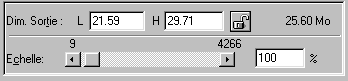
 | Remarque : |
| Les valeurs des paramètres Dim. Source et Dim. Sortie sont étroitement liées au paramètre Résolution. Si vous modifiez arbitrairement l'un ou l'autre de ces paramètres, l'image obtenue risque de ne pas répondre à vos attentes. |
Les valeurs de largeur et de hauteur de l'image source et de l'image de sortie sont exprimées dans l'unité de mesure sélectionnée. Vous pouvez entrer de nouvelles valeurs directement dans les champs réservés à cet effet ou modifier les dimensions de l'image dans la fenêtre d'aperçu en créant une zone de cadrage. Pour cela, effectuez un cliquer-glisser avec la souris sur la zone désirée. Pour avoir plus d'informations sur les zones de cadrage, reportez-vous à la section Utilisation des zones de cadrage.
 | Remarque : |
| Quand l'aperçu des miniatures est activé, le paramètre Dim. Source n'est pas accessible. |
Sélectionnez une unité de mesure. Vous avez le choix entre pouces, pixels et cm.

La taille de stockage d'une image est indiquée en Ko ou en Mo. Si vous modifiez la dimension de l'image dans la fenêtre d'aperçu, cette valeur est modifiée en conséquence.
 |
Verrouillé |
 |
Déverrouillé |
Le rapport largeur/hauteur actuel de l'image de sortie peut être verrouillé, permettant la modification du rapport largeur/hauteur de l'image source en fonction de la valeur de l'échelle, ou inversement. Cette possibilité est particulièrement utile dans les cas où vous souhaitez conserver les proportions d'origine de l'image alors que sa taille ne correspond pas à celle du papier sur lequel vous voulez l'imprimer. Saisissez la taille du papier dans les champs L et H de la zone Dim. Sortie puis cliquez sur le bouton Verrouillage. La valeur de l'échelle est automatiquement modifiée afin de maintenir le rapport largeur/hauteur actuel en ajustant la taille de l'image à celle du papier.
 | Remarque : |
| Quand l'aperçu des miniatures est activé, le bouton Verrouilage ne s'affiche pas. |
Une image peut être réduite ou agrandie en déplaçant le curseur Echelle. Vous pouvez aussi cliquer sur la flèche gauche ou droite pour modifier la taille de l'image par incréments de 1%.
L'étendue possible de la réduction ou de l'agrandissement varie en fonction du paramètre actuel de résolution.
Le pourcentage d'agrandissement ou de réduction est affiché dans le champ Indicateur d'échelle (%). Vous pouvez saisir une nouvelle valeur directement dans ce champ ou utiliser le curseur d'échelle pour déterminer la valeur.
 Précédent |
 Suivant |